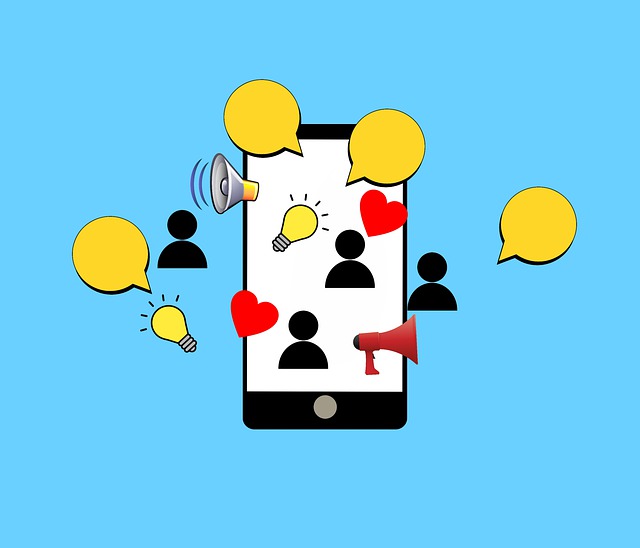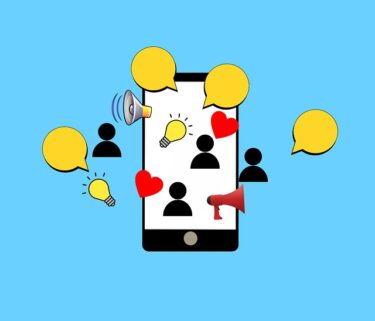こんにちは、かものはしです
この方法を追加することで、機器本体の起動時やロック画面の解除やSIMカード変更時など、スマホ本体の動作に合わせてマクロを発動させることが出来ます。
機器の動作で設定できる項目
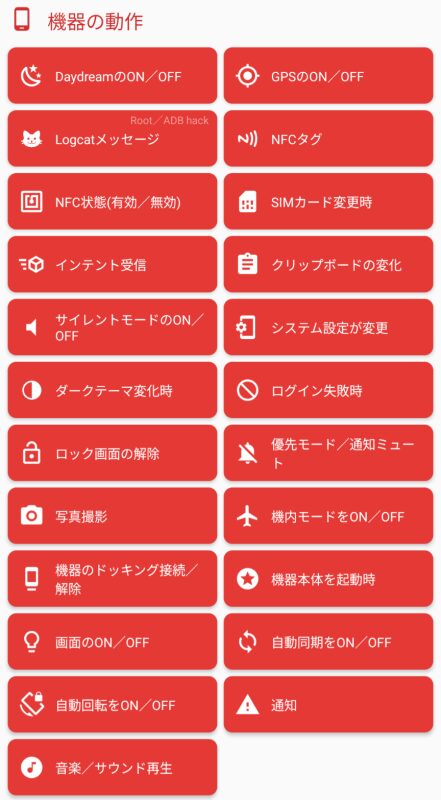
DaydreamのON/OFF
DaydreamとはGoogleが提供していたスマートフォンをセットアップするVRシステムのことです。
Android11以降ではサポートされていないようですが、旧Androidバージョンで使用出来るようにMacrodroidで設定することが継続されているようです。
オプションを選択
- DaydreamをON時
- DaydreamをOFF時
GPSのON/OFF
GPSのON/OFF時に合わせてトリガーを発動させることが出来ます。
オプションを選択
- GPSをON時
- GPSをOFF時
Logcatメッセージ
一般的なシステムのイベントやエラー時のログを収集するツールではなく、指定したLogcatメッセージが出力された時にトリガーを発動することが出来ます。
NFCタグ
NFCタグを検知するとトリガーを発動させることが出来ます。
トリガーを追加するときは、オプション選択で一方を選択、タグ情報を読み取らせます。
オプションを選択
- [NFCタグを新規作成]
- 既存のNFCタグ
NFCの状態(有効/無効)
NFCが有効または無効になった場合、トリガーを発動させることが出来ます。
オプションを選択
- 有効
- 無効
SIMカード変更時
ここで指すSIMカードとは、物理的なSIMカードのことだと思われ、eSIMでは認識が出来ませんでした。
オプションを選択
- SIMカード挿入時
- SIMカード取り外し時
こんにちは、かものはしです。かものはしデュアルスマホを持っているけど、simの切替が面倒くさい特定場所や時間帯で自動で切り替えられるようにしたいこんな悩みを解決できる記事を用意しました。[…]
インテント受信
他のアプリなど、指定のアクションにインテントを受信したときにトリガーが発動されます。
記述例
- android.bluetooth.adapter.extra.CONNECTION_STATE
※BluetoothをON/OFFする
「トリガー→接続→Bluetoothイベント」のようなトリガーを作ることが出来ますが、上記で記述したインテント受信はもっと広い意味合いで使用することが出来ます。
送信を検討する場合は、「アクション→接続→インテントを送信」を参照してください。
クリップボードの変化
Android10以降ではクリップボードへのアクセスが出来ないようです。
サイレントモードのON/OFF
サイレントモードとは着信の呼び出し音量がゼロの状態になることです。
「音量ボタンを最大限まで下げる」や「通知パネルより操作」の自分で行う方法ありますが、「おやすみ時間モード」により強制発動されるものがあるので、条件設定を追加するなど誤作動を起こさないように気を付けましょう。
オプションを選択
- サイレントモードをON時
- サイレントモードをOFF時
システム設定が変更
スマホ本体のシステム設定テーブルが変更した時に発動します。
- システム設定テーブル:「System」・「Secure」・「Global」
- 一致する文字
- 正規表現を使用するか否か
ダークテーマ変化時
ダークテーマではモノクロ配色に変更することです。
通知パネルの「ダークモード」で自分で行う方法もありますが、「バッテリーセーバー」や「おやすみモード」により強制発動されるものがあるので、条件設定を追加するなど誤作動を起こさないように気を付けましょう。
オプションを選択
- 有効
- 無効
ログイン失敗時
ここで指すログインとは、スマホの電源を入れことや再起動時に求められるログイン画面のことで、個別のアプリログイン画面のことではありません。
指紋認証は対応しておらず、規定パスワード数より下回っている場合でもトリガーは発動されません(例:4桁の3桁だけ入力した場合)。
ログイン失敗条件
- 失敗回数:1、2、3、4、5、6
- 試行時間:1分、2分、5分、10分、30分、1時間
ロック画面の解除
画面のロック画面解除のたびにトリガーが発動します。
優先モード/通知ミュート
スマホ本体のいわゆるマナーモードの変更によりトリガーが発動されます。
「優先モード=サイレントモード」のようです。
オプションを選択
- 全て許可する
- 優先する通知のみ許可
- 全てブロックする
- アラームのみ許可する
写真撮影
スマホのカメラで写真を撮った時にトリガーが発動されます。
写真のみ発動なので、動画では発動させることは出来ません。
機内モードをON/OFF
機内モードの変更によりトリガーが発動されます。
オプションを選択
- 機内モードをON時
- 機内モードをOFF時
機器のドッキング接続/解除
スマホ本体がドッキングステーションに接続された時にトリガーが発動されます。
ここで指すドックとは充電ケーブルのことではなく、そちらの方法を検討してい場合は「トリガー→バッテリー/電源→電源の接続/切断」を追加してください。
オプションを選択
- ドック(指定なし)に接続
- 卓上ドックに接続時
- 車載ドックに接続時
- ドッキング解除時
機器本体の起動時
スマホ本体がの起動が完了するたびにトリガーが発動されます。
完了とはロック画面が表示された場面ではなく、ホーム画面にアプリやウィジェットが表示し終えたタイミングです。
画面のON/OFF
画面がON(表示した時)もしくはOFF(画面が消えた時)になった時にトリガーが発動されます。
オプション選択
- 画面をON時
- 画面をOFF時
自動同期をON/OFF
Android「設定→パスワードとアカウント→アプリデータを自動的に同期する」という項目があり、これを変更することでトリガーが発動するようです。
オプションを選択
- 有効
- 無効
自動回転をON/OFF
「トリガー→センサー→画面の向きセンサー」も同じような設定項目がありますが、「自動回転をON/OFF」の方がより柔軟に対応することが出来ます。
オプションを選択
- 有効
- 無効
通知
ステータスバーに通知を受信したとき、指定アプリや指定テキストなど下記の設定項目に合わせてトリガーを発動させます。
オプションを選択
- 通知が表示された時
- 通知が消去された時
オプションを選択(次事項)
- アプリを選択(複数可)
- アプリ指定なし
通知が表示された時
- テキストコンテンツ(指定なし、一致、含む、除外)
音楽/サウンド再生
音楽やサウンドの再生や停止時に合わせてトリガーを発動させます。
指定アプリは設定できないので、「条件→実行中のアプリ」などを活用する必要があります。
オプションを選択
- 開始時
- 停止時
マクロ作成時の使用例
運転時に通知内容を聞き取る方法
運転時に車のスピーカーより、スマホの通知内容を聞き取ることが出来るマクロです。
ここでは全てのアプリを設定していますが、LINEなど個別アプリにすることも出来ます。
車のスピーカーで聞き取りたいときは、カーナビとスマホをBluetooth接続しておきましょう。
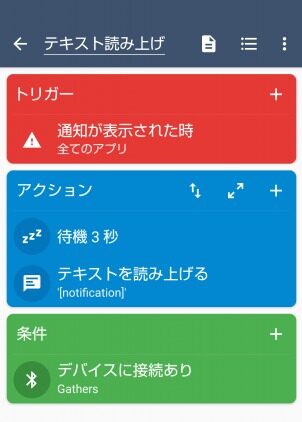
追加で必要なアプリ
Macrodoroid 5.36(2023年9月)が実施されました。大きな変更点として、WifiのみならずBluetooth関係でもトリガーやアクションに追加するのに、ヘルパーファイルが必要となりました。現在ヘルパーファイルを使[…]
かものはしパソコンを使用した方法なので、少し難易度は上がりますMacrodroidヘルパーファイルをインストールするとき、以前ならファイル操作より出来たのですが、最近はパソコンを使用したadbコマンドが必要となったよ[…]